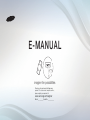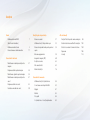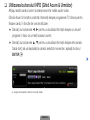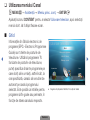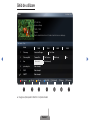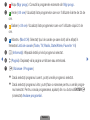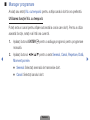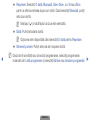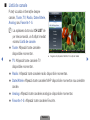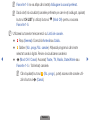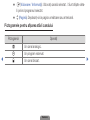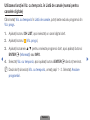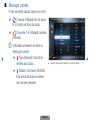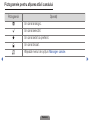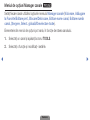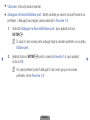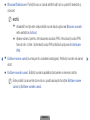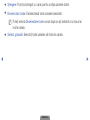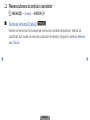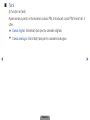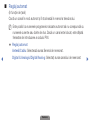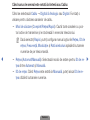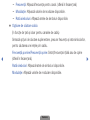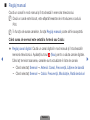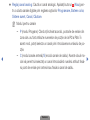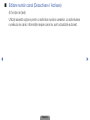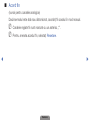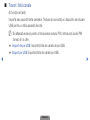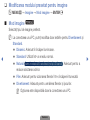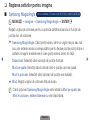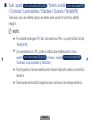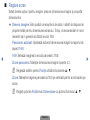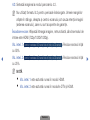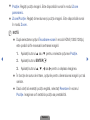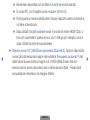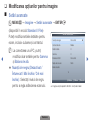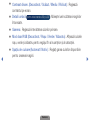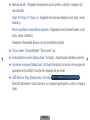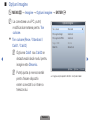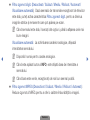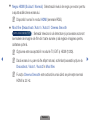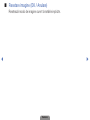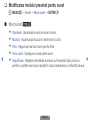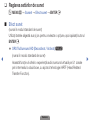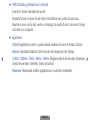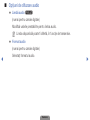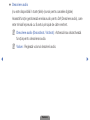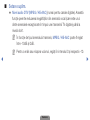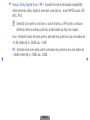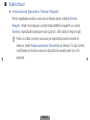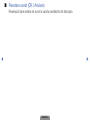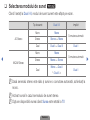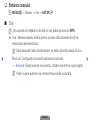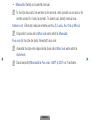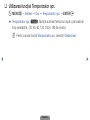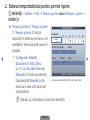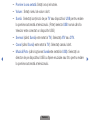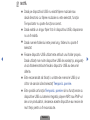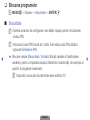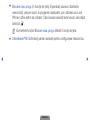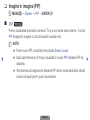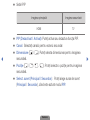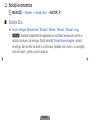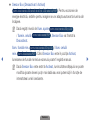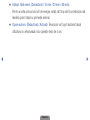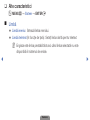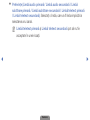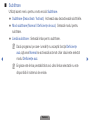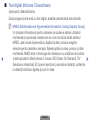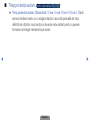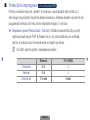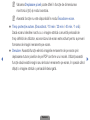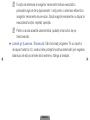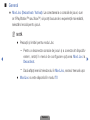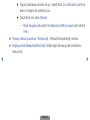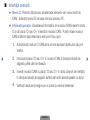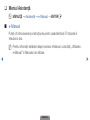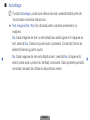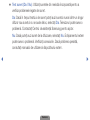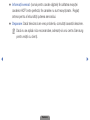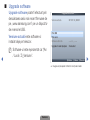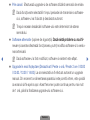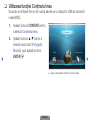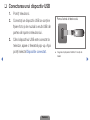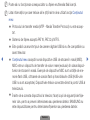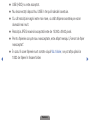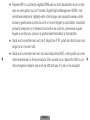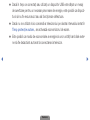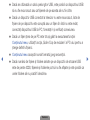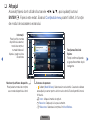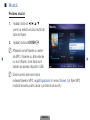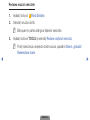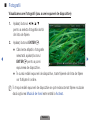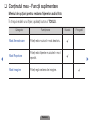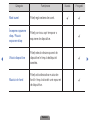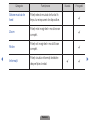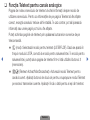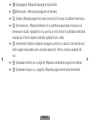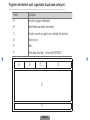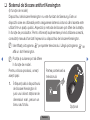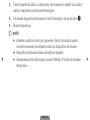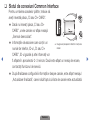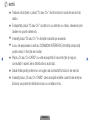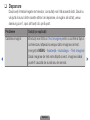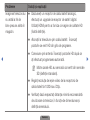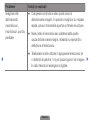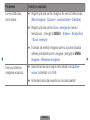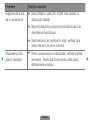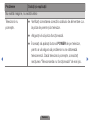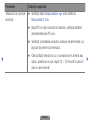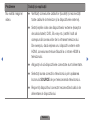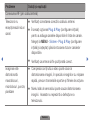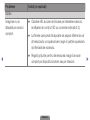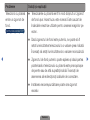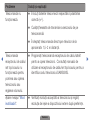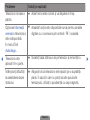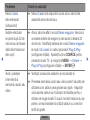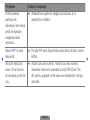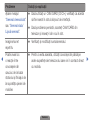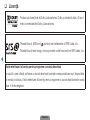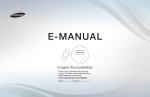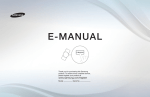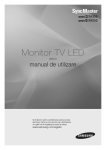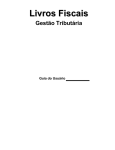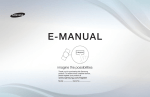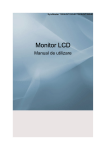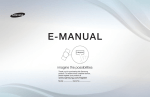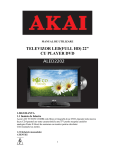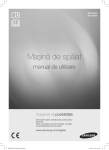Download Samsung LE32D400E1W Manual de utilizare
Transcript
E-MANUAL imagine the possibilities Thank you for purchasing this Samsung product. To receive more complete service, please register your product at www.samsung.com/register Model___________ Serial No._____________ Conţinut Funcţii legate de preferinţe Canal • Utilizarea butonului INFO (Ghid Acum & Următor) 1 • Utilizarea meniului Canal 2 • Reexecutarea acordului canalelor 17 Caracteristici de bază Alte informaţii • Setarea ceasului 51 • Funcţia Teletext pentru canale analogice 98 • Utilizarea funcţiei Temporizator opr. 53 • Sistemul de blocare antifurt Kensington 102 • Setarea temporizatorului pentru pornire / oprire 54 • Slotul de conexiuni Common Interface 104 • Depanare 106 • Blocarea programelor 58 • Licenţă 123 • Imagine în imagine (PIP) 60 • Soluţii economice 62 • Alte caracteristici 65 • Meniul Asistenţă 76 • Modificarea modului presetat pentru imagine 27 • Reglarea setărilor pentru imagine 28 • Modificarea opţiunilor pentru imagine 34 • Modificarea modului presetat pentru sunet 41 • Utilizarea funcţiei Conţinutul meu 84 • Reglarea setărilor de sunet 42 • Conectarea unui dispozitiv USB 85 • Selectarea modului de sunet 50 • Afişajul 91 • Muzică 92 • Fotografii 94 • Conţinutul meu - Funcţii suplimentare 95 Caracteristici avansate ❑❑ Utilizarea butonului INFO (Ghid Acum & Următor) Afişajul arată canalul curent şi starea anumitor setări audio-video. Ghidul Acum & Următor prezintă informaţii despre programele TV zilnice pentru fiecare canal, în funcţie de ora de difuzare. ●● Derulaţi cu butoanele ◄, ► pentru a vizualiza informaţii despre un anumit program în timp ce urmăriţi canalul curent. ●● Derulaţi cu butoanele ▲, ▼ pentru a vizualiza informaţii despre alte canale. Dacă doriţi să vă deplasaţi la canalul selectat momentan, apăsaţi butonul ENTERE. Toate Informaţii ●● Imaginea afişată poate fi diferită în funcţie de model. Română ▶ ❑❑ Utilizarea meniului Canal OOMENUm → Asistenţă → Meniu princ. conţ. → ENTERE Apăsaţi butonul CONTENT pentru a selecta Vizionare televizor, apoi selectaţi meniul dorit. Va fi afişat fiecare ecran. ■■ Ghid ◀ Informaţiile din Ghidul electronic de programe (EPG - Electronic Programme Guide) sunt oferite de posturile de televiziune. Utilizând programele TV furnizate de posturile de televiziune, puteţi specifica dinainte programele pe care doriţi să le urmăriţi, astfel încât, la ora specificată, canalul să se schimbe automat pe canalul programului selectat. Este posibil ca intrările pentru programe să fie goale sau perimate, în funcţie de starea canalului respectiv. Română Vizionare televizor Ghid Manager programare Listă de canale ▶ Manager canale Conţinutul meu Sursă ●● Imaginea afişată poate fi diferită în funcţie de model. Ghid de utilizare Ghid 19:10 Ma. 1 Iun. DTV Air 3 five Home and Away 19:00 - 19:30 Dramă Dani is devastated when scott makes clear his views on marriage... 3 five Viz. canale - Toate Astăzi ◀ 19:30 20:00 1 Discovery American Chopper 2 DiscoveryH&L Tsunami Pri... The Curious... 3 five Home and... Fără informaţii 4 price-drop.tv Fără informaţii 5 QVC Fără informaţii R4DTT Fără informaţii ▼ 6 C 19:00 A B D C Mgr progr. 1 A B -24 Dore 2 C A C Bore A BD +24 3 20:30 Tine Team D Mod CH 4 ●● Imaginea afişată poate fi diferită în funcţie de model. Română Dark Angel ; Informaţii 5 Fiv... k Pagină 6 E Program 7 ▶ 1C Roşu (Mgr progr.): Comută la programele rezervate din Mgr progr.. B D 2A Verde D (-24 ore): Vizualizaţi lista programelor care vor fi difuzate înainte de 24 de ore. 3 Galben (+24 ore): Vizualizaţi lista programelor care vor fi difuzate după 24 de A B D ore. 4 Albastru (Mod CH): Selectaţi tipul de canale pe care doriţi să le afişaţi în fereastra Listă de canale.(Toate, TV, Radio, Date/Altele, Favorite 1-5) C A A B B C D 5 j (Informaţii): Afişează detalii privind programul selectat. ◀ 6 k (Pagină): Deplasaţi-vă la pagina următoare sau anterioară. 7 E (Vizionare / Program) ●● Dacă selectaţi programul curent, puteţi urmări programul selectat. ●● Dacă selectaţi programul viitor, puteţi face o rezervare pentru a urmări programul selectat. Pentru a anula programarea, apăsaţi din nou butonul ENTERE şi selectaţi Anulare programări. Română ▶ ■■ Manager programare Anulaţi sau setaţi Viz. cu temporiz pentru a afişa canalul dorit la ora preferată. Utilizarea funcţiei Viz. cu temporiz Puteţi seta un canal pentru afişare automată la ora la care doriţi. Pentru a utiliza această funcţie, setaţi mai întâi ora curentă. 1. Apăsaţi butonul ENTERE pentru a adăuga programul pentru programare manuală. ◀ 2. Apăsaţi butonul ◄/►/▲/▼ pentru a seta Semnal, Canal, Repetare, Dată, Moment pornire. ●● Semnal: Selectaţi semnalul de transmisie dorit. ●● Canal: Selectaţi canalul dorit. Română ▶ ●● Repetare: Selectaţi O dată, Manuală, Sâm~Dum, Lu~Vi sau Zilnic pentru a efectua setarea după cum doriţi. Dacă selectaţi Manuală, puteţi seta ziua dorită. NN Marcajul (c) indică faptul că ziua este selectată. ●● Dată: Puteţi seta data dorită. NN Opţiunea este disponibilă când selectaţi O dată pentru Repetare. ●● Moment pornire: Puteţi seta ora de începere dorită. ◀ NN Dacă doriţi să editaţi sau să anulaţi programarea, selectaţi programarea rezervată din Listă programare şi selectaţi Editare sau Anulare programări. Română ▶ ■■ Listă de canale Puteţi vizualiza informaţiile despre canale, Toate, TV, Radio, Date/Altele, Analog sau Favorite 1-5. NN La apăsarea butonului CH LIST de ◀ pe telecomandă, va fi afişat imediat ecranul Listă de canale. ●● Toate: Afişează toate canalele disponibile momentan. ●● TV: Afişează toate canalele TV Listă de canale Toate 1 TV#1 The Spo... 2 BBC ONE glogal News 3 Pardon... 4 Real Sp... 6 The Daily 7 Pros vs. 8 Astăzi 9 Pardon... Antenă C A Semnal B CDViz.Aprogr. B L Mod D CH E Vizionare k Pagină ●● Imaginea afişată poate fi diferită în funcţie de model. disponibile momentan. ●● Radio: Afişează toate canalele radio disponibile momentan. ●● Date/Altele: Afişează toate canalele MHP disponibile momentan sau celelalte canale. ●● Analog: Afişează toate canalele analogice disponibile momentan. ●● Favorite 1-5: Afişează toate canalele Favorite. Română ▶ NN Favorite 1-5 se va afişa când setaţi Adăugare la canal preferat. NN Dacă doriţi să vizualizaţi canalele preferate pe care le-aţi adăugat, apăsaţi butonul CH LIST şi utilizaţi butonul L (Mod CH) pentru a accesa Favorite 1-5. NN Utilizarea butoanelor telecomenzii cu Listă de canale. ●C● ●● ◀ A B D Roșu (Semnal): Comută la Antenă sau Cablu. A B D Galben (Viz. progr./Viz. canale): Afişează programul când este selectat canalul digital. Revine la vizualizarea canalelor. C ●● L (Mod CH / Canal): Accesaţi Toate, TV, Radio, Date/Altele sau Favorite 1-5. / Schimbaţi canalele. NN Când apăsaţi butonul A B progr.), D (Viz. puteţi accesa alte canale utilizând butonul L (Canal). C Română ▶ ●● E (Vizionare / Informaţii): Vizionaţi canalul selectat. / Sunt afişate detalii privind programul selectat. ●● k (Pagină): Deplasaţi-vă la pagina următoare sau anterioară. Pictogramele pentru afişarea stării canalului Pictogramă ◀ Operaţii a Un canal analogic. ) Un program rezervat. \ Un canal blocat. ▶ Română Utilizarea funcţiei Viz. cu temporiz. în Listă de canale (numai pentru canalele digitale) Când setaţi Viz. cu temporiz în Listă de canale, puteţi seta exclusiv programul din Viz. progr.. 1. Apăsaţi butonul CH LIST, apoi selectaţi un canal digital dorit. 2. Apăsaţi butonul C A B progr.). D (Viz. 3.Apăsaţi butoanele ▲/▼ pentru a selecta programul dorit, apoi apăsaţi butonul ENTERE (Informaţii) sau INFO. ◀ 4. Selectaţi Viz. cu temporiz, apoi apăsaţi butonul ENTERE când aţi terminat. NN Dacă doriţi să anulaţi Viz. cu temporiz, urmaţi paşii 1 - 3. Selectaţi Anulare programări. Română ▶ ■■ Manager canale Puteţi să editaţi canalul după cum doriţi. ●● ( ) Canale: Afişează lista de canale, în funcţie de tipul de canal. Manager canale 1/2 pagini Toate Element selectat: 4 Număr canal ●● ( ) Favorite 1-5: Afişează canalele preferate. NN Utilizarea butoanelor colorate cu Manager canale. B D ●C● A Roșu (Semnal): Comută la Antenă sau Cablu. ◀ C A B ●● Albastru (Sortare): Modifică lista ordonată după numerele sau numele canalelor. D Română AntenăC A Semnal B C AD B D Sortare k Pagină E Selectare T Instr. R Revenire ●● Imaginea afişată poate fi diferită în funcţie de model. ▶ Pictogramele pentru afişarea stării canalului Pictogramă Operaţii a Un canal analogic. c Un canal selectat. F Un canal setat ca preferat. \ Un canal blocat. T Afişează meniul de opţiuni Manager canale. ◀ ▶ Română Meniul de opţiuni Manager canale t Setaţi fiecare canal utilizând opţiunile meniului Manager canale (Vizionare, Adăugare la Favorite/Editare pref., Blocare/Deblocare, Editare nume canal, Editare număr canal, Ştergere, Select. globală/Deselectare toate). Elementele din meniul de opţiuni pot varia, în funcţie de starea canalului. 1. Selectaţi un canal şi apăsaţi butonul TOOLS. 2. Selectaţi o funcţie şi modificaţi-i setările. ◀ ▶ Română ●● Vizionare: Vizionaţi canalul selectat. ●● Adăugare la Favorite/Editare pref.: Setaţi canalele pe care le vizionaţi frecvent ca preferate. / Adăugaţi sau ştergeţi canalul selectat în Favorite 1-5. 1. Selectaţi Adăugare la Favorite/Editare pref., apoi apăsaţi butonul ENTERE. NN În cazul în care canalul este adăugat deja la canalele preferate, se va afişa Editare pref.. ◀ 2. Apăsaţi butonul ENTERE pentru a selecta Favorite 1-5, apoi apăsaţi butonul OK. NN Un canal preferat poate fi adăugat în mai multe grupuri de canale preferate, dintre Favorite 1-5. Română ▶ ●● Blocare/Deblocare: Puteţi bloca un canal astfel încât să nu poată fi selectat şi vizionat. NN NOTĂ ●● Această funcţie este disponibilă numai dacă opţiunea Blocare canale este setată la Activat. ●● Apare ecranul pentru introducerea codului PIN. Introduceţi codul PIN format din 4 cifre. Schimbaţi codul PIN utilizând opţiunea Schimbare PIN. ◀ ●● Editare nume canal (numai pentru canalele analogice): Atribuiţi numele de canal dorit. ●● Editare număr canal: Editaţi numărul apăsând butoanele numerice dorite. NN Este posibil ca anumite zone să nu poată accepta funcţiile Editare nume canal şi Editare număr canal. Română ▶ ●● Ştergere: Puteţi să ştergeţi un canal pentru a afişa canalele dorite. ●● Deselectare toate: Deselectează toate canalele selectate. NN Puteţi selecta Deselectare toate numai după ce aţi selectat unul sau mai multe canale. ●● Select. globală: Selectaţi toate canalele din lista de canale. ◀ ▶ Română ❑❑ Reexecutarea acordului canalelor OO MENUm → Canal → ENTERE ■■ Semnal (Antenă/Cablu) t Înainte ca televizorul să înceapă să memoreze canalele disponibile, trebuie să specificaţi tipul sursei de semnal conectate la televizor (respectiv sistemul Antenă sau Cablu). ◀ ▶ Română ■■ Ţară (în funcţie de ţară) Apare ecranul pentru introducerea codului PIN. Introduceţi codul PIN format din 4 cifre. ●● Canal digital: Schimbaţi ţara pentru canalele digitale. ●● Canal analogic: Schimbaţi ţara pentru canalele analogice. ◀ ▶ Română ■■ Reglaj automat (în funcţie de ţară) Caută un canal în mod automat şi îl stochează în memoria televizorului. NN Este posibil ca numerele programelor alocate automat să nu corespundă cu numerele curente sau dorite de dvs. Dacă un canal este blocat, este afişată fereastra de introducere a codului PIN. ●● Reglaj automat Antenă/Cablu: Selectează sursa Semnal de memorat. ◀ Digital & Analogic/Digital/Analog: Selectaţi sursa canalului de memorat. Română ▶ Când sursa de semnal este setată la Antenă sau Cablu: Când se selectează Cablu → Digital & Analogic sau Digital: Furnizaţi o valoare pentru căutarea canalelor de cablu. –– Mod de căutare (Complet/Reţea/Rapid): Caută toate canalele cu posturi active de transmisie şi le stochează în memoria televizorului. NN Dacă selectaţi Rapid, puteţi configura manual opţiunile Reţea, ID de reţea, Frecvenţă, Modulaţie şi Rată simboluri apăsând butoanele numerice de pe telecomandă. ◀ –– Reţea (Automat/Manuală): Selectează modul de setare pentru ID de re- ▶ ţea dintre Automat şi Manuală. –– ID de reţea: Când Reţea este setată la Manuală, puteţi aloca ID de reţea utilizând butoanele numerice. Română –– Frecvenţă: Afişează frecvenţa pentru canal. (diferă în fiecare ţară) –– Modulaţie: Afişează valorile de modulare disponibile. –– Rată simboluri: Afişează ratele de simboluri disponibile. ●● Opţiune de căutare cablu (în funcţie de ţară şi doar pentru canalele de cablu) Setează opţiuni de căutare suplimentare, precum frecvenţa şi rata simbolurilor, pentru căutarea unei reţele prin cablu. ◀ Frecvenţă pornire/Frecvenţă oprire: Setaţi frecvenţa iniţială sau de oprire (diferă în fiecare ţară). Rată simboluri: Afişează ratele de simboluri disponibile. Modulaţie: Afişează valorile de modulare disponibile. Română ▶ ■■ Reglaj manual Caută un canal în mod manual şi îl stochează în memoria televizorului. NN Dacă un canal este blocat, este afişată fereastra de introducere a codului PIN. NN În funcţia de sursa canalelor, funcţia Reglaj manual poate să fie acceptată. Când sursa de semnal este setată la Antenă sau Cablu: ●● Reglaj canal digital: Caută un canal digital în mod manual şi îl stochează în ◀ C A (Nou) B D memoria televizorului. Apăsaţi butonul pentru a căuta canale digitale. Când aţi terminat scanarea, canalele sunt actualizate în lista de canale. –– Când selectaţi Semnal → Antenă: Canal, Frecvenţă, Lăţime de bandă –– Când selectaţi Semnal → Cablu: Frecvenţă, Modulaţie, Rată simboluri Română ▶ C ●● Reglaj canal analog: Caută un canal analogic. Apăsaţi butonul B D (Nou) pentru a căuta canale digitale prin reglarea opţiunilor Programare, Sistem color, Sistem sunet, Canal, Căutare. A NN Modul pentru canale –– P (modul Program): Când aţi încheiat acordul, posturile de emisie din zona dvs. au fost atribuite numerelor de poziţie de la P0 la P99. În acest mod, puteţi selecta un canal prin introducerea numărului de poziţie. ◀ –– C (modul canale antenă)/S (modul canale de cablu): Aceste două moduri vă permit să selectaţi un canal introducând numărul atribuit fiecărui post de emisie prin antenă sau fiecărui canal de cablu. Română ▶ ■■ Editare număr canal (Dezactivare / Activare) (în funcţie de ţară) Utilizaţi această opţiune pentru a schimba numărul canalelor. La schimbarea numărului de canal, informaţiile despre canal nu sunt actualizate automat. ◀ ▶ Română ■■ Acord fin (numai pentru canalele analogice) Dacă semnalul este slab sau distorsionat, acordaţi fin canalul în mod manual. NN Canalele reglate fin sunt marcate cu un asterisc „*”. NN Pentru a reseta acordul fin, selectaţi Resetare. ◀ ▶ Română ■■ Transf. listă canale (în funcţie de ţară) Importă sau exportă harta canalelor. Trebuie să conectaţi un dispozitiv de stocare USB pentru a utiliza această funcţie. NN Se afişează ecranul pentru introducerea codului PIN. Introduceţi codul PIN format din 4 cifre. ●● Import de pe USB: Importaţi lista de canale de pe USB. ●● Export pe USB: Exportaţi lista de canale pe USB. ◀ ▶ Română ❑❑ Modificarea modului presetat pentru imagine OO MENUm → Imagine → Mod imagine → ENTERE ■■ Mod imagine t Selectaţi tipul de imagine preferat. NN La conectarea unui PC, puteţi modifica doar setările pentru Divertisment şi Standard. ●● Dinamic: Adecvat în încăperi luminoase. ◀ ●● Standard: Utilizat într-un mediu normal. ●● Natural pentru modelele LED seria 5de 40 ţoli şi LCD seria 5 : Adecvat pentru a reduce solicitarea ochilor. ●● Film: Adecvat pentru vizionarea filmelor într-o încăpere întunecată. ●● Divertisment: Adecvat pentru urmărirea filmelor şi jocurilor. NN Opţiunea este disponibilă doar la conectarea unui PC. Română ▶ ❑❑ Reglarea setărilor pentru imagine ■■ Samsung MagicAngle pentru modelele LED seria 4 de 19-22 ţoli şi seria 5 de 22 ţoli OO MENUm → Imagine → Samsung MagicAngle → ENTERE Reglaţi unghiul de vizionare pentru a optimiza calitatea ecranului în funcţie de poziţia dvs. de vizionare. ●● Samsung MagicAngle: Când priviţi ecranul dintr-un unghi mai jos sau mai ◀ sus, prin setarea modului corespunzător pentru fiecare poziţie puteţi obţine o calitate a imaginii similară celei în care priviţi ecranul direct din faţă. Dezactivat: Selectaţi când vizionaţi din poziţie frontală. Mod pe spate: Selectaţi când vizionaţi dintr-o poziţie uşor mai joasă. Mod în picioare: Selectaţi când vizionaţi din poziţie mai ridicată. ●● Mod: Reglaţi unghiul de vizionare faţă de ecran. NN Când opţiunea Samsung MagicAngle este setată la Mod pe spate sau Mod în picioare, setarea Gamma nu este disponibilă. Română ▶ ■■ Ilum. spate pentru televizoarele LED şi LCD / Ilumin. celulă pentru televizoarele PDP / Contrast / Luminozitate / Claritate / Culoare / Tentă(V/R) Televizorul dvs. are diferite opţiuni de setare care vă permit controlul calităţii imaginii. NN NOTĂ ●● În modurile analogice TV, Ext. ale sistemului PAL, nu puteţi utiliza funcţia Tentă (V/R). ●● La conectarea unui PC, puteţi modifica doar setările pentru Ilum. ◀ spate pentru televizoarele LED şi LCD / Ilumin. celulă Contrast, Luminozitate şi Claritate. pentru televizoarele PDP , ●● Puteţi ajusta şi memora setări pentru fiecare dispozitiv extern conectat la televizor. ●● Diminuarea luminozităţii imaginii reduce consumul de energie electrică. Română ▶ ■■ Reglare ecran Setaţi diverse opţiuni pentru imagine, precum dimensiunea imaginii şi proporţia dimensiunilor. ●● Dimens. Imagine: Este posibil ca receptorul de cablu / satelit să dispună de propriile setări pentru dimensiunea ecranului. Totuşi, vă recomandăm în mod deosebit ca în general să utilizaţi modul 16:9. Panoramic automat: Ajustează automat dimensiunea imaginii la raportul de aspect 16:9. ◀ 16:9: Setează imaginea la modul panoramic 16:9. Zoom panoramic: Măreşte dimensiunea imaginii la peste 4:3. NN Reglează setările pentru Poziţie utilizând butoanele ▲, ▼. Zoom: Măreşte imaginea panoramică 16:9 pe verticală pentru a se încadra pe ecran. NN Reglaţi opţiunile Poziţie sau Dimensiune cu ajutorul butonului ▲, ▼. Română ▶ 4:3: Setează imaginea la modul panoramic 4:3. NN Nu utilizaţi formatul 4:3 pentru perioade îndelungate. Urmele marginilor afişate în stânga, dreapta şi centrul ecranului pot cauza retenţia imaginii (arderea ecranului), care nu sunt acoperite de garanţie. Încadrare ecran: Afişează întreaga imagine, netrunchiată, când semnalul de intrare este HDMI (720p/1080i/1080p). ◀ Viz. intel. 1 cu 50%. pentru modelele LED seria 5de 40 ţoli şi LCD seria 5 : Reduce ecranul iniţial Viz. intel. 2 cu 25%. pentru modelele LED seria 5de 40 ţoli şi LCD seria 5 : Reduce ecranul iniţial NN NOTĂ ●● Viz. intel. 1 este activată numai în modul HDMI. ●● Viz. intel. 2 este activată numai în modurile DTV şi HDMI. Română ▶ ●● Poziţie: Reglaţi poziţia imaginii. Este disponibilă numai în modul Zoom panoramic. ●● Zoom/Poziţie: Reglaţi dimensiunea şi poziţia imaginii. Este disponibilă numai în modul Zoom. NN NOTĂ ●● După selectarea opţiunii Încadrare ecran în modul HDMI (1080i/1080p), este posibil să fie necesară centrarea imaginii: ◀ 1. Apăsaţi butonul u sau d pentru a selecta opţiunea Poziţie. 2. Apăsaţi butonul ENTERE. 3. Apăsaţi butonul u, d, l sau r pentru a deplasa imaginea. ●● În funcţie de sursa de intrare, opţiunile pentru dimensiunea imaginii pot să varieze. ●● Dacă doriţi să resetaţi poziţia reglată, selectaţi Resetare în ecranul Poziţie. Imaginea va fi setată la poziţia sa prestabilită. Română ▶ ●● Elementele disponibile pot să difere în funcţie de modul selectat. ●● În modul PC, pot fi reglate numai modurile 16:9 şi 4:3. ●● Puteţi ajusta şi memora setări pentru fiecare dispozitiv extern conectat la o intrare a televizorului. ●● Dacă utilizaţi funcţia Încadrare ecran în modul de intrare HDMI 720p, o linie va fi suprimată în partea de sus, jos, în stânga şi în dreapta, ca şi în cazul utilizării funcţiei de suprascanare. ●● Dimens. ecran 4:3 (16:9/Zoom panoramic/Zoom/4:3): Opţiune disponibilă ◀ numai când dimensiunea imaginii este setată la Panoramic automat. Puteţi stabili dimensiunea dorită a imaginii la 4:3 WSS (Wide Screen Service serviciul pentru ecran panoramic) sau la dimensiunea iniţială. Fiecare ţară europeană are dimensiuni de imagine diferite. Română ▶ ❑❑ Modificarea opţiunilor pentru imagine ■■ Setări avansate OO MENUm → Imagine → Setări avansate → ENTERE (disponibil în modul Standard / Film) Puteţi modifica setările detaliate pentru ecran, inclusiv culoarea şi contrastul. NN La conectarea unui PC, puteţi ◀ modifica doar setările pentru Gamma şi Balans de alb. ●● Nuanţă de negru (Dezactivat / Întunecat / Mai închis / Cel mai închis): Selectaţi nivelul de negru pentru a regla adâncimea ecranului. Română Setări avansate Nuanţă de negru : Dezactivat Contrast dinam. : Mediu Detalii umbră :0 Gamma :0 Mod doar RGB : Dezactivat Spaţiu de culoare : Nativ ► Balans de alb ▼ U Mutare E Intrare R Revenire ●● Imaginea afişată poate fi diferită în funcţie de model. ▶ ●● Contrast dinam. (Dezactivat / Scăzut / Mediu / Ridicat): Reglează contrastul pe ecran. ●● Detalii umbră pentru televizoarele LED şi LCD : Măreşte luminozitatea imaginilor întunecate. ●● Gamma: Reglează intensitatea culorilor primare. ●● Mod doar RGB (Dezactivat / Roşu / Verde / Albastru): Afişează culorile roşu, verde şi albastru pentru reglajul fin al nuanţelor şi al saturaţiei. ●● Spaţiu de culoare (Automat / Nativ ): Reglaţi gama culorilor disponibile ◀ pentru crearea imaginii. ▶ Română ●● Balans de alb: Reglează temperatura culorii pentru a obţine o imagine cât mai naturală. Depl. R / Depl. V / Depl. A: Reglează întunecimea fiecărei culori (roşu, verde, albastru). Nivel roşu/Nivel verde/Nivel albastru: Reglează luminozitatea fiecărei culori (roşu, verde, albastru). Resetare: Resetează Balans de alb la setările implicite ◀ ●● Tonuri piele: Îmbunătăţeşte “Tonuri piele” roz. ●● Îmbunătăţire muchii (Dezactivat / Activat): Accentuează detaliile muchiilor. ▶ ●● Iluminare mişcare (Dezactivat / Activat): Reduceţi consumul de energie prin ajustarea luminozităţii în funcţie de mişcarea de pe ecran. ●● LED Motion Plus (Dezactivat / Activat) : Elimină întârzierea în cazul scenelor cu mişcare rapidă pentru a oferi o imagine clară. Română pentru modelele LED seria 5 de 40 ţoli ■■ Opţiuni imagine OO MENUm → Imagine → Opţiuni imagine → ENTERE NN La conectarea unui PC, puteţi Opţiuni imagine modifica doar setarea pentru Ton culoare. ●● Ton culoare (Rece / Standard / Cald1 / Cald2) ◀ ► Ton culoare : Standard Filtru zgomot digit. : Automat Filtru zgomot MPEG : Automat Negru HDMI : Normal Mod film : Dezactivat NN Opţiunea Cald1 sau Cald2 se dezactivează dacă modul pentru imagine este Dinamic. NN Puteţi ajusta şi memora setări pentru fiecare dispozitiv extern conectat la o intrare a televizorului. Română ▶ U Mutare E Intrare R Revenire ●● Imaginea afişată poate fi diferită în funcţie de model. ●● Filtru zgomot digit. (Dezactivat / Scăzut / Mediu / Ridicat / Automat / Vizualizare automată): Dacă semnalul de transmisie recepţionat de televizor este slab, puteţi activa caracteristica Filtru zgomot digit. pentru a diminua imaginile statice şi remanente care pot apărea pe ecran. NN Când semnalul este slab, încercaţi alte opţiuni, până la afişarea celei mai bune imagini. Vizualizare automată: La schimbarea canalelor analogice, afişează intensitatea semnalului. ◀ NN Disponibil numai pentru canale analogice. NN Când este apăsat butonul INFO, este afişată bara de intensitate a semnalului. NN Când bara este verde, recepţionaţi cel mai bun semnal posibil. ●● Filtru zgomot MPEG (Dezactivat / Scăzut / Mediu / Ridicat / Automat): Reduce zgomotul MPEG pentru a oferi o calitate îmbunătăţită a imaginii. Română ▶ ●● Negru HDMI (Scăzut / Normal): Selectează nivelul de negru pe ecran pentru a ajusta adâncimea ecranului. NN Disponibil numai în modul HDMI (semnale RGB). ●● Mod film (Dezactivat / Auto1 / Auto2 / Cinema Smooth ): Setează televizorul să detecteze şi proceseze automat semnalele de imagine de film din toate sursele şi să regleze imaginea pentru calitatea optimă. pentru televizoarele PDP ◀ NN Opţiunea este acceptată în modurile TV, EXT şi HDMI (1080i). NN Dacă ecranul nu pare să fie afişat natural, schimbaţi această opţiune la Dezactivat / Auto1 / Auto2 în Mod film. NN Funcţia Cinema Smooth este activată numai când se primeşte semnal HDMI la 24 Hz. Română ▶ ■■ Resetare imagine (OK / Anulare) Resetează modul de imagine curent la setările implicite. ◀ ▶ Română ❑❑ Modificarea modului presetat pentru sunet OO MENUm → Sunet → Mod sunet → ENTERE ■■ Mod sunet t ◀ ●● ●● ●● ●● ●● Standard: Selectează modul de sunet normal. Muzică: Accentuează muzica în detrimentul vocilor. Film: Asigură cel mai bun sunet pentru filme. Voce clară: Suprapune vocea peste sunet. Amplificare: Măreşte intensitatea sunetului cu frecvenţă înaltă, pentru a permite o calitate mai bună a audiţiei în cazul persoanelor cu dificultăţi de auz. Română ▶ ❑❑ Reglarea setărilor de sunet OO MENUm → Sunset → Efect sunet → ENTERE ■■ Efect sunet (numai în modul standard de sunet) Utilizaţi tastele săgeată sus şi jos pentru a selecta o opţiune, apoi apăsaţi butonul ENTERE. ●● SRS TruSurround HD (Dezactivat / Activat) t ◀ (numai în modul standard de sunet) Această funcţie vă oferă o experienţă audio surround virtuală pe 5.1 canale prin intermediul a două boxe, cu ajutorul tehnologiei HRTF (Head Related Transfer Function). Română ▶ ●● SRS TruDialog (Dezactivat / Activat) (numai în modul standard de sunet) Această funcţie vă permite să măriţi intensitatea vocii peste muzica sau efectele sonore de fundal, pentru ca dialogul să poată fi auzit mai clar în timpul vizionării unui program. ●● Egalizator Utilizaţi Egalizatorul pentru a particulariza setarea de sunet a fiecărui difuzor. Balans: Ajustează balansul dintre boxele din dreapta şi din stânga. ◀ 100Hz / 300Hz / 1kHz / 3kHz / 10kHz (Reglarea lăţimii de bandă): Ajustează nivelul frecvenţelor diferitelor lăţimi de bandă. Resetare: Resetează setările egalizatorului la valorile prestabilite. Română ▶ ■■ Opţiuni de difuzare audio ●● Limbă audio t (numai pentru canale digitale) Modifică valorile prestabilite pentru limba audio. NN Limba disponibilă poate fi diferită, în funcţie de transmisie. ●● Format audio (numai pentru canale digitale) ◀ Selectaţi formatul audio. ▶ Română ●● Descriere audio (nu este disponibilă în toate ţările) (numai pentru canalele digitale) Această funcţie gestionează emisia audio pentru DA (Descriere audio), care este trimisă împreună cu Sunetul principal de către emitent. NN Descriere audio (Dezactivat / Activat): Activează sau dezactivează funcţia pentru descrierea audio. NN Volum: Reglează volumul descrierii audio. ◀ ▶ Română ■■ Setare suplim. ●● Nivel audio DTV (MPEG / HE-AAC) (numai pentru canale digitale): Această funcţie permite reducerea inegalităţilor din semnalul vocal (care este unul dintre semnalele recepţionate în timpul unei transmisii TV digitale) până la nivelul dorit. NN În funcţie de tipul semnalului transmis, MPEG / HE-AAC poate fi reglat între -10dB şi 0dB. NN Pentru a mări sau micşora volumul, reglaţi în intervalul 0 şi respectiv -10. ◀ ▶ Română ●● Comp. Dolby Digital (Line / RF): Această funcţie minimizează inegalităţile dintre semnalul dolby digital şi semnalul vocal (de ex., sunet MPEG audio, HEAAC, ATV). NN Selectaţi Line pentru a obţine un sunet dinamic, şi RF pentru a reduce diferenţa dintre sunetele puternice şi cele slabe pe timp de noapte. Line: Setează nivelul de ieşire pentru semnale mai puternice sau mai slabe de -31dB (referinţă) la -20dB sau -31dB. ◀ RF: Setează nivelul de ieşire pentru semnale mai puternice sau mai slabe de --20dB (referinţă) la -10dB sau -20dB. Română ▶ ■■ Setări difuzor ●● Volum automat (Dezactivat / Normal / Noapte) Pentru egalizarea nivelului volumului pe fiecare canal, setaţi la Normal. Noapte: Acest mod asigură o audiţie îmbunătăţită comparativ cu modul Normal, neproducând aproape niciun zgomot. Este utilă pe timpul nopţii. NN Pentru a utiliza controlul volumului pe dispozitivul sursă conectat la ◀ televizor, setaţi Volum automat la Dezactivat pe televizor. În caz contrar, modificarea controlului volumului dispozitivului sursă poate să nu fie aplicată. Română ▶ ■■ Resetare sunet (OK / Anulare) Resetează toate setările de sunet la valorile prestabilite din fabricaţie. ◀ ▶ Română ❑❑ Selectarea modului de sunet t Când îl setaţi la Dual I-II, modul de sunet curent este afişat pe ecran. A2 Stereo ◀ NICAM Stereo Tip de sunet Dual I-II Mono Mono Stereo Stereo ↔ Mono Dual Dual I ↔ Dual II Mono Mono Stereo Mono ↔ Stereo Mono → Dual I Dual Dual II Implicit Comutare automată Dual I Comutare automată Dual I NNDacă semnalul stereo este slab şi survine o comutare automată, schimbaţi la mono. NNActivat numai în cazul semnalului de sunet stereo. NNOpţiune disponibilă numai când Sursa este setată la TV. Română ▶ ❑❑ Setarea ceasului OO MENUm → Sistem → Ora → ENTERE ■■ Ora NN Ora curentă va fi afişată ori de câte ori veţi apăsa pe butonul INFO. ●● Oră: Setarea ceasului se face pentru a putea utiliza diversele funcţii de temporizare ale televizorului. NN Dacă decuplaţi cablul de alimentare, va trebui să setaţi ceasul din nou. ◀ Mod oră: Configuraţi ora curentă manual sau automat. –– Automat: Setaţi automat ora curentă, utilizând ora dintr-un canal digital. NN Pentru a seta automat ora, antena trebuie să fie conectată. Română ▶ –– Manuală: Setaţi ora curentă manual. NN În funcţie de postul de emisie şi de semnal, este posibil ca ora să nu fie setată corect în modul automat. În acest caz, setaţi manual ora. Setare oră: Efectuaţi manual setările pentru Zi, Lună, An, Oră şi Minut. NN Disponibil numai când Mod oră este setat la Manuală. Fus orar (în funcţie de ţară): Selectaţi fusul orar. NN Această funcţie este disponibilă doar când Mod oră este setat la ◀ Automat. NN Dacă selectaţi Manuală la Fus orar, GMT şi DST vor fi activate. Română ▶ ❑❑ Utilizarea funcţiei Temporizator opr. OO MENUm → Sistem → Ora → Temporizator opr. → ENTERE ●● Temporizator opr. t: Opreşte automat televizorul după o perioadă de timp prestabilită. (30, 60, 90, 120, 150 şi 180 de minute). NN Pentru a anula funcţia Temporizator opr., selecta ţi Dezactivat. ◀ ▶ Română ❑❑ Setarea temporizatorului pentru pornire /oprire OO MENUm → Sistem → Ora → Tempor. pornire <sau> Temporiz. oprire → ENTERE ●● Tempor. pornire 1 / Tempor. pornire 2 / Tempor. pornire 3: Aveţi la dispoziţie trei setări de pornire la o oră prestabilită. Trebuie să setaţi ceasul în prealabil. ◀ –– Configurare: Selectaţi Tempor. pornire 1 Configurare Pornire la ora setată 04 TV 00 Semnal ATV Ma Mi. Jo. Vin. Sâm Volum 20 Canal 3 U Ajustare L Mutare E Intrare R Revenire ●● Imaginea afişată poate fi diferită în funcţie de model. NN Marcajul c indică faptul că ziua este selectată. Română Lu. O dată Sursă Dezactivat, O dată, Zilnic, Lu~Vi, Lu~Sâ, Sâm~Dum sau Manuală, în funcţie de preferinţe. Dacă selectaţi Manuală, puteţi seta ziua în care doriţi să activaţi temporizatorul. Du ▶ –– Pornire la ora setată: Setaţi ora şi minutele. –– Volum: Setaţi nivelul de volum dorit. –– Sursă: Selectaţi conţinutul de pe TV sau dispozitivul USB pentru redare la pornirea automată a televizorului. (Puteţi selecta USB numai când la televizor este conectat un dispozitiv USB) –– Semnal (când Sursă) este setat la TV): Selectaţi ATV sau DTV. –– Canal (când Sursă) este setat la TV): Selectaţi canalul dorit. –– Muzică/Foto (când opţiunea Sursăeste setată la USB): Selectaţi un ◀ director de pe dispozitivul USB cu fişiere muzicale sau foto pentru redare la pornirea automată a televizorului. Română ▶ NN NOTĂ ●● Dacă pe dispozitivul USB nu există fişiere muzicale sau ●● ●● ◀ ●● ●● ●● dacă directorul cu fişiere muzicale nu este selectat, funcţia Temporizator nu poate funcţiona corect. Dacă există un singur fişier foto în dispozitivul USB, diaporama nu va fi redată. Dacă numele folderului este prea lung, folderul nu poate fi selectat. Fiecare dispozitiv USB utilizat este atribuit unui folder propriu. Dacă utilizaţi mai multe dispozitive USB de acelaşi tip, asiguraţivă că folderele atribuite fiecărui dispozitiv USB au denumiri diferite. Este recomandat să folosiţi o unitate de memorie USB şi un cititor de carduri când selectaţi Temporiz. pornire. Este posibil ca funcţia Temporiz. pornire să nu funcţioneze cu dispozitive USB cu baterie integrată, playere MP3 sau PMP-uri ale unor producători, deoarece aceste dispozitive au nevoie de mult timp pentru a fi recunoscute. Română ▶ ●● Temporiz. oprire 1 / Temporiz. ◀ Temporiz. oprire 1 oprire 2 / Temporiz. oprire 3: Aveţi la dispoziţie trei setări de oprire la o oră prestabilită. Trebuie să setaţi ceasul în prealabil. Configurare: Selectaţi Dezactivat, O dată, Zilnic, Lu~Vi, Lu~Sâ, Sâm~Dum sau Manuală, în funcţie de preferinţe. Dacă selectaţi Manuală, puteţi seta ziua în care doriţi să activaţi temporizatorul. Configurare Lu. Ma Mi. Jo. Vin. Sâm Oprire la ora setată 04 00 L Mutare U Ajustare E Intrare R Revenire ●● Imaginea afişată poate fi diferită în funcţie de model. NN Marcajul c indică faptul că ziua este selectată. Oprire la ora setată: Setaţi ora şi minutele. Română Du O dată ▶ ❑❑ Blocarea programelor OO MENUm → Sistem → Securitate → ENTERE ■■ Securitate NN Înaintea ecranului de configurare, este afişat mesajul pentru introducerea codului PIN. NN Introduceţi codul PIN format din 4 cifre. Schimbaţi codul PIN utilizând ◀ opţiunea Schimbare PIN. ●● Blocare canale (Dezactivat / Activat): Blocaţi canalele în Gestionarea canalelor, pentru a împiedica accesul utilizatorilor neautorizaţi, de exemplu al copiilor, la programe inadecvate. NN Disponibil numai când sursa Intrare este setată la TV. Română ▶ ●● Blocare clas. progr. (în funcţie de ţară): Împiedicaţi accesul utilizatorilor neautorizaţi, precum copiii, la programe inadecvate, prin utilizarea unui cod PIN de 4 cifre definit de utilizator. Când canalul selectat este blocat, este afişat simbolul „\”. NN Elementele funcţiei Blocare clas. progr. diferă în funcţie de ţară. ●● Schimbare PIN: Schimbaţi parola necesară pentru configurarea televizorului. ◀ ▶ Română ❑❑ Imagine în imagine (PIP) OO MENUm → Sistem → PIP → ENTERE ■■ PIP t Pentru vizualizarea simultană a tunerului TV şi a unei surse video externe. Funcţia PIP (Imagine în imagine) nu funcţionează în acelaşi mod. NN NOTĂ ◀ ●● Pentru sunet PIP, consultaţi instrucţiunile Select. sunet. ●● Dacă opriţi televizorul în timpul vizualizării în modul PIP, fereastra PIP va dispărea. ●● Veţi observa că imaginea din fereastra PIP devine nenaturală când utilizaţi ecranul principal pentru jocuri sau karaoke. Română ▶ ●● Setări PIP ◀ Imaginea principală Imaginea secundară HDMI TV ●● PIP (Dezactivat / Activat): Puteţi activa sau dezactiva funcţia PIP. ●● Canal: Selectaţi canalul pentru ecranul secundar. ●● Dimensiune (Õ / Ã): Puteţi selecta dimensiunea pentru imaginea secundară. ●● Poziţie (à / – / — / œ): Puteţi selecta o poziţie pentru imaginea secundară. ●● Select. sunet (Principal / Secundar) : Puteţi alege sursa de sunet (Principal / Secundar), când este activat modul PIP. Română ▶ ❑❑ Soluţii economice OO MENUm → Sistem → Soluţie Eco → ENTERE ■■ Soluţie Eco ●● Econ. energie (Dezactivat / Scăzut / Mediu / Ridicat / Dezact. img.) t: Această caracteristică reglează luminozitatea televizorului pentru a reduce consumul de energie. Dacă selectaţi Dezactivare imagine, ecranul se stinge, dar sunetul se aude în continuare. Apăsaţi orice buton, cu excepţia celui de volum, pentru a porni ecranul. ◀ ▶ Română ●● Senzor Eco (Dezactivat / Activat) : Pentru economie de energie electrică, setările pentru imagine se vor adapta automat la lumina din încăpere. pentru televizoarele LED seria 5 de 40 ţoli, LCD seria 5 şi PDP NN Dacă reglaţi nivelul de Ilum. spate / Ilumin. celulă Dezactivat. ◀ pentru televizoarele PDP pentru televizoarele LED şi LCD , Senzor Eco va fi setat la Ilum. fundal min. pentru televizoarele LED şi LCD / Ilum. celulă min. pentru televizoarele PDP : Când Senzor Eco este în poziţia Activat, iluminarea de fundal minimă a ecranului poate fi reglată manual. NN Dacă Senzor Eco este setat la Activat, luminozitatea afişajului se poate modifica (poate deveni puţin mai slabă sau mai puternică) în funcţie de intensitatea luminii ambiante. Română ▶ ●● Aştept. fără semn. (Dezactivat / 15 min / 30 min / 60 min): Pentru a evita consumul inutil de energie, setaţi cât timp doriţi ca televizorul să rămână pornit dacă nu primeşte semnal. ●● Oprire autom. (Dezactivat / Activat): Televizorul va fi oprit automat dacă utilizatorul nu efectuează nicio operaţie timp de 4 ore. ◀ ▶ Română ❑❑ Alte caracteristici OO MENUm → Sistem → ENTERE ■■ Limbă ●● Limbă meniu: Setează limba meniului. ●● Limbă teletext (în funcţie de ţară): Setaţi limba dorită pentru teletext. NN Engleza este limba prestabilită atunci când limba selectată nu este disponibilă în sistemul de emisie. ◀ ▶ Română ●● Preferinţe (Limbă audio primară / Limbă audio secundară / Limbă subtitrare primară / Limbă subtitrare secundară / Limbă teletext primară / Limbă teletext secundară): Selectaţi o limbă, care va fi limba implicită la selectarea unui canal. NN Limbă teletext primară şi Limbă teletext secundară pot să nu fie acceptate în unele locaţii. ◀ ▶ Română ■■ Subtitrare Utilizaţi acest meniu pentru a seta modul Subtitrare. ●● Subtitrare (Dezactivat / Activat): Activează sau dezactivează subtitrările. ●● Mod subtitrare (Normal / Deficienţe de auz): Setează modul pentru subtitrare. ●● Limbă subtitrare: Setează limba pentru subtitrare. NN Dacă programul pe care-l urmăriţi nu acceptă funcţia Deficienţe ◀ auz,opţiunea Normal se activează automat chiar dacă este selectat modul Deficienţe auz. NN Engleza este limba prestabilită atunci când limba selectată nu este disponibilă în sistemul de emisie. Română ▶ ■■ Text digital (Activare / Dezactivare) (doar pentru Marea Britanie) Dacă programul este emis cu text digital, această caracteristică este activată. NN MHEG (Multimedia and Hypermedia Information Coding Experts Group) ◀ Un standard internaţional pentru sistemele de codare a datelor utilizate în multimedia şi hipermedia. Acesta este un nivel mai ridicat decât sistemul MPEG, care include hipermedia cu legături la date, precum imaginile, serviciile pentru caractere, animaţia, fişierele grafice şi video, precum şi date multimedia. MHEG este o tehnologie de interacţiune cu utilizatorul la runtime şi este aplicată în diferite domenii, inclusiv VOD (Video-On-Demand), ITV (televiziune interactivă), EC (comerţ electronic), educaţie la distanţă, conferinţe la distanţă, biblioteci digitale şi jocuri în reţea. Română ▶ ■■ Timp protecţie autom. pentru televizoarele LED şi LCD ●● Timp protecţie autom. (Dezactivat / 2 ore / 4 ore / 8 ore / 10 ore ): Dacă ecranul rămâne inactiv cu o imagine statică o anumită perioadă de timp definită de utilizator, economizorul de ecran este activat pentru a preveni formarea de imagini remanente pe ecran. ◀ ▶ Română ■■ Protecţie la impregnare pentru televizoarele PDP Pentru a reduce riscul de „ardere” a ecranului, acest aparat este dotat cu o tehnologie de protecţie împotriva arderii ecranului. Setarea duratei vă permite să programaţi intervalul de timp dintre mişcările imaginii, în minute. ●● Deplasare pixeli (Dezactivat / Activat): Utilizând această funcţie, puteţi deplasa pixelii de pe PDP la fiecare minut, pe orizontală sau pe verticală, pentru a reduce riscul de remanenţă a imaginii pe ecran. NN Condiţie optimă pentru deplasarea pixelilor ◀ Orizontal Vertical Ora (minut) Element 0~4 0~4 1~4 min Română TV / HDMI 4 4 4 min ▶ NN Valoarea Deplasare pixeli poate diferi în funcţie de dimensiunea monitorului (ţoli) şi modul acestuia. NN Această funcţie nu este disponibilă în modul Încadrare ecran. ●● Timp protecţie autom. (Dezactivat / 10 min / 20 min / 40 min / 1 oră): Dacă ecranul rămâne inactiv cu o imagine statică o anumită perioadă de timp definită de utilizator, economizorul de ecran este activat pentru a preveni formarea de imagini remanente pe ecran. ●● Derulare: Această funcţie elimină imaginile remanente de pe ecran prin ◀ deplasarea tuturor pixelilor de pe PDP conform unui model. Utilizaţi această funcţie dacă există imagini sau simboluri remanente pe ecran, în special când afişaţi o imagine statică o perioadă îndelungată. Română ▶ NN Funcţia de eliminare a imaginilor remanente trebuie executată o perioadă lungă de timp (aproximativ 1 oră) pentru o eliminare eficientă a imaginilor remanente de pe ecran. Dacă imaginile remanente nu dispar la executarea funcţiei, repetaţi operaţia. NN Pentru a anula această caracteristică, apăsaţi orice buton de pe telecomandă. ●● Lateral gri (Luminos / Întunecat): Când vizionaţi programe TV cu raportul ◀ de aspect setat la 4:3, ecranul este protejat împotriva deteriorării prin reglarea balansului de alb pe ambele laturi extreme, stânga şi dreapta. Română ▶ ■■ General ●● Mod Joc (Dezactivat / Activat): La conectarea la o consolă de jocuri, cum ar fi PlayStation™ sau Xbox™, vă puteţi bucura de o experienţă mai realistă, selectând modul pentru jocuri. NN NOTĂ ●● Precauţii şi limitări pentru modul Joc –– Pentru a deconecta consola de jocuri şi a conecta alt dispozitiv ◀ extern, setaţi în meniul de configurare opţiunea Mod Joc la Dezactivat. –– Dacă afişaţi meniul televizorului în Mod Joc, ecranul tremură uşor. ●● Mod Joc nu este disponibil în modul TV. Română ▶ ●● După conectarea consolei de joc, setaţi Mod Joc la Activat, pentru a avea o imagine de calitate bună. ●● Dacă Mod Joc este Activat: –– Mod imagine este setat la Standard iar Mod sunet este setat la Film. ●● Transp. meniu (Luminos / Întunecat): Setează transparenţa meniului. ●● Siglă pornire (Dezactivat/Activat): Afişaţi sigla Samsung când televizorul este pornit. ◀ ▶ Română ■■ Interfaţă comună ●● Meniu CI: Permite utilizatorului să selecteze elemente din meniul oferit de CAM. Selectaţi meniul CI pe baza meniului cardului PC. ●● Informaţii aplicaţie: Vizualizarea informaţiilor din modulul CAM inserat în slotul CI şi din placa “CI sau CI+” inserată în modulul CAM. Puteţi instala modulul CAM indiferent dacă televizorul este pornit sau oprit. 1. Achiziţionaţi modulul CI CAM de la cel mai apropiat distribuitor sau prin telefon. ◀ 2. Introduceţi placa “CI sau CI+” în modulul CAM în direcţia indicată de săgeată, până când se fixează. 3. Inseraţi modulul CAM cu placa “CI sau CI+” în slotul obişnuit de interfaţă, în direcţia indicată de săgeată, astfel încât să fie aliniată paralel cu slotul. 4. Verificaţi dacă aveţi imagine pe un canal cu semnal deteriorat. Română ▶ ❑❑ Meniul Asistenţă OO MENUm → Asistenţă → e-Manual → ENTERE ■■ e-Manual Puteţi citi introducerea şi instrucţiunile pentru caracteristicile TV stocate în televizorul dvs. NN Pentru informaţii detaliate despre ecranul e-Manual, consultaţi „Utilizarea e-Manual” în Manualul de utilizare. ◀ ▶ Română ■■ Autodiagn. NN Funcţia Autodiagn. poate dura câteva secunde, aceasta făcând parte din funcţionarea normală a televizorului. ●● Test imagine (Da / Nu): Se utilizează pentru căutarea problemelor cu imaginea. Da: Dacă imaginea de test nu este afişată sau există zgomot în imaginea de test, selectaţi Da. Televizorul poate avea o problemă. Contactaţi Centrul de asistenţă Samsung pentru ajutor. ◀ Nu: Dacă imaginea de test este afişată corect, selectaţi Nu. Echipamentul extern poate avea o problemă. Verificaţi conexiunile. Dacă problema persistă, consultaţi manualul de utilizare al dispozitivului extern. Română ▶ ●● Test sunet (Da / Nu): Utilizaţi sunetele din melodia încorporată pentru a verifica problemele legate de sunet. Da: Dacă în timpul testului de sunet puteţi auzi sunetul numai dintr-un singur difuzor sau sunetul nu se aude deloc, selectaţi Da. Televizorul poate avea o problemă. Contactaţi Centrul de asistenţă Samsung pentru ajutor. Nu: Dacă puteţi auzi sunet de la difuzoare, selectaţi Nu. Echipamentul extern poate avea o problemă. Verificaţi conexiunile. Dacă problema persistă, consultaţi manualul de utilizare al dispozitivului extern. ◀ ▶ Română ●● Informaţii semnal: (numai pentru canale digitale) fie calitatea recepţiei canalelor HDTV este perfectă, fie canalele nu sunt recepţionate. Reglaţi antena pentru a îmbunătăţi puterea semnalului. ●● Depanare: Dacă televizorul are vreo problemă, consultaţi această descriere. NN Dacă nu se aplică nicio recomandare, adresaţi-vă unui centru Samsung pentru relaţii cu clienţii. ◀ ▶ Română ■■ Upgrade software Upgrade software poate fi efectuat prin descărcarea celui mai recent firmware de pe „www.samsung.com” pe un dispozitiv de memorie USB. Versiune actuală-este software-ul instalat deja pe televizor. NN Software-ul este reprezentat ca “(An ◀ Upgrade software Versiune actuală 2011/01/18_000001 Prin USB Prin canal Software alternativ ----/--/--_------ Upgrade în mod Aşteptare : Dezactivat / Lună / Zi_Versiune”. U Mutare E Intrare R Revenire ●● Imaginea afişată poate fi diferită în funcţie de model. Română ▶ Instalarea celei mai recente versiuni ●● Prin USB: Inseraţi în televizor unitatea ◀ Panoul posterior al televizorului USB care conţine fişierul cu upgrade-ul de firmware descărcat de la adresa www. samsung.com. Aveţi grijă să nu întrerupeţi alimentarea sau să scoateţi unitatea USB până la terminarea upgrade-ului. ●● Imaginea afişată poate fi diferită în funcţie de Televizorul va oprit şi pornit automat după model. finalizarea upgrade-ului firmware. În cazul upgrade-ului de software, setările video şi audio efectuate vor reveni la valorile prestabilite din fabrică. Vă recomandăm să notaţi setările, pentru a le restabili cu uşurinţă după upgrade. Română ▶ ●● Prin canal: Efectuează upgrade-ul de software utilizând semnalul de emisie. NN Dacă funcţia este selectată în timpul perioadei de transmisie a softwareului, software-ul va fi căutat şi descărcat automat. NN Timpul necesar descărcării software-ului este determinat de starea semnalului. ●● Software alternativ (copiere de siguranţă): Dacă ��������������������������������� există probleme cu noul firmware şi acestea afectează funcţionarea, puteţi modifica software-ul la versiunea anterioară. ◀ NN Dacă software-ul a fost modificat, software-ul existent este afişat. ●● Upgrade în mod Aşteptare (Dezactivat / Peste o oră / Peste 2 ore / 00:00 / 02:00 / 12:00 / 14:00): La ora selectată va fi efectuat automat un upgrade manual. Din moment ce alimentarea aparatului este pornită intern, este posibil ca ecranul să fie aprins uşor. Acest fenomen poate continua pentru mai mult de 1 oră, până la finalizarea upgrade-ului software-ului. Română ▶ ■■ Contactare Samsung Vizualizaţi aceste informaţii când televizorul nu funcţionează corect sau când doriţi să efectuaţi un upgrade de software. Puteţi găsi informaţii privind centrele noastre de asistenţă, precum şi despre modalităţi de descărcare a produselor şi softwareurilor. ■■ Meniu princ. conţ. Puteţi să vă bucuraţi de conţinuturi utile şi variate. ◀ ▶ Română ❑❑ Utilizarea funcţiei Conţinutul meu Bucuraţi-vă de fişiere foto şi de muzică salvate pe un dispozitiv USB de stocare în masă (MSC). 1. Apăsaţi butonul CONTENT pentru a selecta Conţinutul meu. ◀ 2. Apăsaţi butonul ▲/▼ pentru a selecta meniul dorit (Fotografii, Muzică), apoi apăsaţi butonul ENTERE. Conţinutul meu Fotografii Muzică Sursă Vizionare televizor ▶ ●● Imaginea afişată poate fi diferită în funcţie de model. Română ❑❑ Conectarea unui dispozitiv USB 1. Porniţi televizorul. 2. Conectaţi un dispozitiv USB ce conţine fişiere foto şi de muzică la mufa USB din partea din spate a televizorului. 3. Când dispozitivul USB este conectat la televizor, apare o fereastră pop-up. Apoi puteţi selecta Dispozitiv conectat. ◀ Română Panoul lateral al televizorului ●● Imaginea afişată poate fi diferită în funcţie de model. ▶ NN Poate să nu funcţioneze corespunzător cu fişiere multimedia fără licenţă. NN Lista informaţiilor pe care trebuie să le ştiţi înainte de a utiliza funcţia Conţinutul meu ●● Protocolul de transfer media (MTP - Media Transfer Protocol) nu este acceptat. ●● Sistemul de fişiere acceptă FAT16, FAT32 şi NTFS. ●● Este posibil ca anumite tipuri de camere digitale USB să nu fie compatibile cu acest televizor. ◀ ●● Conţinutul meu acceptă numai dispozitive USB de stocare în masă (MSC). MSC este un dispozitiv de transfer de volum mare (exclusiv) din clasa dispozitivelor de stocare în masă. Exemple de dispozitive MSC sunt unităţile de memorie flash USB, cititoarele de carduri flash şi hard diskurile USB (HUB-urile USB nu sunt acceptate). Dispozitivele trebuie conectate direct la portul USB al televizorului. ●● Înainte de a conecta dispozitivul la televizor, faceţi copii de siguranţă ale fişierelor dvs. pentru a preveni deteriorarea sau pierderea datelor. SAMSUNG nu este răspunzătoare pentru deteriorarea fişierelor sau pierderea datelor. Română ▶ ●● USB (HDD) nu este acceptat. ●● Nu deconectaţi dispozitivul USB în timpul încărcării acestuia. ●● Cu cât rezoluţia imaginii este mai mare, cu atât afişarea acesteia pe ecran durează mai mult. ●● Rezoluţia JPEG maximă acceptată este de 15360 x 8640 pixeli. ●● Pentru fişierele corupte sau neacceptate, este afişat mesajul „Format de fişier neacceptat”. ●● În cazul în care fişierele sunt sortate după Viz. folder, se pot afişa până la ◀ 1000 de fişiere în fiecare folder. ▶ Română ●● Fişierele MP3 cu protecţie digitală DRM care au fost descărcate de pe un site care nu este gratuit nu pot fi redate. Digital Rights Management (DRM - Administrarea drepturilor digitale) este o tehnologie care acceptă crearea, distribuirea şi gestionarea conţinutului într-un mod integrat şi cuprinzător, incluzând protecţia drepturilor şi intereselor furnizorilor de conţinut, prevenirea copierii ilegale a conţinutului, precum şi gestionarea facturărilor şi tranzacţiilor. ●● Dacă sunt conectate mai mult de 2 dispozitive PTP, puteţi să utilizaţi doar unul singur la un moment dat. ◀ ●● Dacă sunt conectate mai mult de două dispozitive MSC, este posibil ca unele dintre acestea să nu fie recunoscute. Este posibil ca un dispozitiv USB cu cerinţe energetice ridicate (mai mult de 500 mA sau 5 V) să nu fie acceptat. Română ▶ ●● Dacă în timp ce conectaţi sau utilizaţi un dispozitiv USB este afişat un mesaj de avertizare pentru un necesar prea mare de energie, este posibil ca dispozitivul să nu fie recunoscut sau să funcţioneze defectuos. ●● Dacă nu s-a utilizat nicio comandă a televizorului pe durata intervalului setat în Timp protecţie autom., se activează economizorul de ecran. ●● Este posibil ca modul de economisire a energiei al unor unităţi hard disk externe să fie dezactivat automat la conectarea la televizor. ◀ ▶ Română ●● Dacă se utilizează un cablu prelungitor USB, este posibil ca dispozitivul USB să nu fie recunoscut sau ca fişierele de pe acesta să nu fie citite. ●● Dacă un dispozitiv USB conectat la televizor nu este recunoscut, lista de fişiere de pe dispozitiv este coruptă sau un fişier din listă nu este redat, conectaţi dispozitivul USB la PC, formataţi-l şi verificaţi conexiunea. ●● Dacă un fişier şters de pe PC este totuşi găsit la executarea funcţiei Conţinutul meu, utilizaţi funcţia „Golire Coş de reciclare” a PC-ului pentru a şterge definitiv fişierul. ◀ ●● Conţinutul meu acceptă numai formatul jpeg secvenţial. ●● Dacă numărul de fişiere şi foldere salvate pe un dispozitiv de stocare USB este de peste 4000, fişierele şi folderele pot să nu fie afişate şi este posibil ca unele foldere să nu poată fi deschise. Română ▶ ❑❑ Afişajul Accesaţi fişierul dorit utilizând butoanele ◄/►/▲/▼, apoi apăsaţi butonul ENTERE. Fişierul este redat. Ecranul Conţinutul meu poate fi diferit, în funcţie de modul de accesare a ecranului. ◀ Informaţii: Puteţi verifica numele dispozitivului selectat, modul de conţinut, numele folderului/ fişierului, pagina şi lista de sortare. Muzică Secţiunea listei de fişiere: Puteţi confirma fişierele şi grupurile sortate după categorie.  Mod conţinut/Nume dispozitiv: Puteţi selecta modul de conţinut sau numele dispozitivului dorit. C A BEditareD Mod T Instr. R Revenire Butoane de operare: A B (Mod D Editare): Selectează muzica dorită. Caseta de validare - C Galben este afişată pe ecran pentru a bifa muzica dorită. Este disponibilă numai în Muzică. - T Instr.: Afişează meniul de opţiuni. - R Revenire: Deplasaţi-vă la pasul anterior. - E Selectare: Selectează conţinutul în Mod Editare. Română ▶ ■■ Muzică Redarea muzicii 1. Apăsaţi butonul ◄/►/▲/▼ pentru a selecta muzica dorită din lista de fişiere. Muzică 2. Apăsaţi butonul ENTERE. NN Afişează numai fişierele cu exten◀ sia MP3. Fişierele cu altă extensie nu sunt afişate, chiar dacă sunt salvate pe acelaşi dispozitiv USB. NN Dacă sunetul este anormal la ▶ E Redare L Pagini T Instr. R Revenire redarea fişierelor MP3, reglaţi Egalizator în meniul Sunet. (Un fişier MP3 modulat excesiv poate cauza o problemă de sunet.) Română Redarea muzicii selectate 1. Apăsaţi butonul C A B Editare). D (Mod 2. Selectaţi muzica dorită. NN Bifa apare în partea stângă a fişierelor selectate. 3. Apăsaţi butonul TOOLS şi selectaţi Redare conţinut selectat. NN Puteţi selecta sau deselecta toată muzica, apăsând Select. globală/ Deselectare toate. ◀ ▶ Română ■■ Fotografii Vizualizarea unei fotografii (sau a unei expuneri de diapozitive) 1. Apăsaţi butonul ◄/►/▲/▼ pentru a selecta fotografia dorită din lista de fişiere. Normal 2. Apăsaţi butonul ENTERE. ●● Când este afişată o fotografie ◀ selectată, apăsaţi butonul ENTERE pentru a porni expunerea de diapozitive. E Pauză L Anterior/Următor T Instr. R Revenire ●● În cursul redării expunerii de diapozitive, toate fişierele din lista de fişiere vor fi afişate în ordine. NN În timpul redării expunerii de diapozitive se pot reda automat fişiere muzicale dacă opţiunea Muzică de fond este setată la Activat. Română ▶ ❑❑ Conţinutul meu - Funcţii suplimentare Meniul de opţiuni pentru redarea fişierelor audio/foto În timpul redării unui fişier, apăsaţi butonul TOOLS. Categorie ◀ Funcţionare Muzică Mod Amestecare Puteţi reda muzica în mod aleatoriu. c Mod Repetare Puteţi reda fişierele muzicale în mod repetat. c Mod imagine Puteţi regla setarea de imagine. Română Fotografii ▶ c Categorie ◀ Funcţionare Muzică Fotografii c c Mod sunet Puteţi regla setarea de sunet. Începere expunere diap./ Pauză expunere diap Puteţi porni sau opri temporar o expunere de diapozitive. c Viteză diapozitive Puteţi selecta viteza expunerii de diapozitive în timpul desfăşurării acesteia. c Muzică de fond Puteţi activa/dezactiva muzica de fond în timpul vizionării unei expuneri de diapozitive. c Română ▶ Categorie ◀ Funcţionare Muzică Fotografii Setare muzică de fond Puteţi selecta muzică de fundal în timpul unei expuneri de diapozitive. c Zoom Puteţi mări imaginile în modul ecran complet. c Rotire Puteţi roti imaginile în modul Ecran complet. c Informaţii Puteţi vizualiza informaţii detaliate despre fişierul redat. Română c c ▶ ❑❑ Funcţia Teletext pentru canale analogice Pagina de index a serviciului de teletext vă oferă informaţii despre modul de utilizare a serviciului. Pentru ca informaţiile de pe pagina Teletext să fie afişate corect, recepţia canalului trebuie să fie stabilă. În caz contrar, pot să lipsească informaţii sau unele pagini pot să nu fie afişate. Puteţi schimba paginile de teletext prin apăsarea butoanelor numerice de pe telecomandă. ●● 0 (mod): Selectează modul pentru teletext (LISTĂ/FLOF). Dacă se apasă în ◀ timpul modului LISTĂ, comută la modul pentru salvarea listei. În modul pentru salvarea listei, puteţi salva pagina de teletext într-o listă utilizând butonul 8 (memorare). ●● / (Teletext Activat/Mixt/Dezactivat): Activează modul Teletext pentru canalul curent. Apăsaţi butonul de două ori pentru a suprapune modul Teletext pe ecranul transmisiei curente. Apăsaţi-l încă o dată pentru a ieşi din teletext. Română ▶ ●● ●● ●● ●● 1 (subpagină): Afişează subpagina disponibilă. 8(Memorare): Memorează paginile de teletext. 6 (index): Afişează pagina de index (conţinut) în timpul vizualizării teletextului. 4 (Dimensiune): Afişează teletextul în jumătatea superioară a ecranului la dimensiune dublă. Apăsaţi din nou pentru a muta textul în jumătatea inferioară a ecranului. Pentru afişare normală, apăsaţi încă o dată. ●● 9 (menţinere): Menţine afişarea la pagina curentă, în cazul în care există mai ◀ multe pagini secundare care urmează automat. Pentru a anula, apăsaţi din nou. ●● 2 (deplasare înainte cu o pagină): Afişează următoarea pagină de teletext. ●● 3 (deplasare înapoi cu o pagină): Afişează pagina anterioară de teletext. Română ▶ ●● 5 (dezvăluire): Afişează textul ascuns (de exemplu răspunsuri la jocuri concurs). Pentru afişarea ecranului normal, apăsaţi încă o dată. ●● 7 (anulare): Reduce afişarea teletextului pentru a se suprapune cu transmisiunea curentă. ●● Butoanele colorate (roşu, verde, galben, albastru): Dacă sistemul FASTEXT ◀ este utilizat de compania de emisie, diferitele subiecte de pe o pagină de teletext sunt codate prin culori şi pot fi selectate prin apăsarea butoanelor colorate. Apăsaţi butonul cu culoarea corespunzătoare subiectului dorit. Este afişată o nouă pagină codată prin culori. Elementele pot fi selectate în acelaşi mod. Pentru a afişa pagina anterioară sau următoare, apăsaţi butonul colorat corespunzător. Română ▶ Paginile de teletext sunt organizate după şase categorii: ◀ Parte Conţinut A Numărul paginii selectate. B Identitatea canalului de emisie. C Număr curent al paginii sau indicaţii de căutare. D Data şi ora. E Text. F Informaţii de stare. Informaţii FASTEXT. A B C D E F Română ▶ ❑❑ Sistemul de blocare antifurt Kensington (în funcţie de model) Dispozitivul de blocare Kensington nu este furnizat de Samsung. Este un dispozitiv care se utilizează pentru asigurarea sistemului atunci când acesta este utilizat într-un spaţiu public. Aspectul şi metoda de blocare pot diferi de ilustraţie, în funcţie de producător. Pentru informaţii suplimentare privind utilizarea corectă, consultaţi manualul furnizat împreună cu dispozitivul de blocare Kensington. NN Identificaţi pictograma „K” pe spatele televizorului. Lângă pictograma „K” se află un slot Kensington. ◀ NN Poziţia şi culoarea pot să difere în funcţie de model. Pentru a bloca produsul, urmaţi aceşti paşi: ▶ Partea posterioară a televizorului 1. Înfăşuraţi cablul dispozitivului de blocare Kensington în jurul unui obiect staţionar de dimensiuni mari, precum un birou sau fotoliu. 1 Opţional Română 2. Treceţi capătul de cablu cu dispozitivul de blocare prin capătul cu buclă al cablului dispozitivului de blocare Kensington. 3. Introduceţi dispozitivul de blocare în slotul Kensington de pe produs (1). 4. Blocaţi dispozitivul. NN NOTĂ ●● Acestea constituie instrucţiuni generale. Pentru instrucţiuni exacte, consultaţi manualul de utilizare furnizat cu dispozitivul de blocare. ◀ ●● Dispozitivul de blocare trebuie achiziţionat separat. ●● Amplasarea slotului Kensington poate fi diferită, în funcţie de modelul televizorului. Română ▶ ❑❑ Slotul de conexiuni Common Interface Pentru urmărirea canalelor plătite, trebuie să aveţi inserată placa „CI sau CI+ CARD”. ●● Dacă nu inseraţi placa „CI sau CI+ CARD”, unele canale vor afişa mesajul „Semnal demodulat”. ●● Informaţiile de asociere care conţin un ◀ ●● Imaginea afişată poate fi diferită în funcţie de model. număr de telefon, ID-ul „CI sau CI+ CARD”, ID-ul gazdei şi alte informaţii vor fi afişate în aproximativ 2~3 minute. Dacă este afişat un mesaj de eroare, contactaţi furnizorul de servicii. ●● După finalizarea configurării informaţiilor despre canale, este afişat mesajul „Actualizare finalizată”, care indică faptul că lista de canale este actualizată. Română ▶ NN NOTĂ ●● Trebuie să obţineţi o placă “CI sau CI+” de la furnizorul local de servicii de cablu. ●● Îndepărtaţi placa “CI sau CI+” scoţând-o cu atenţie cu mâna, deoarece prin cădere se poate deteriora. ●● Inseraţi placa “CI sau CI+” în direcţia marcată pe aceasta. ●● Locul de amplasare a slotului COMMON INTERFACE (Interfaţă obişnuită) poate varia, în funcţie de model. ◀ ●● Placa „CI sau CI+ CARD” nu este acceptată în anumite ţări şi regiuni; consultaţi în acest sens distribuitorul autorizat. ●● Dacă întâmpinaţi probleme, vă rugăm să contactaţi furnizorul de servicii ●● Inseraţi placa „CI sau CI+ CARD” care acceptă setările curente ale antenei. Ecranul va prezenta distorsiuni sau nu va afişa nimic. Română ▶ ❑❑ Depanare Dacă aveţi întrebări legate de televizor, consultaţi mai întâi această listă. Dacă nu vă ajută niciunul dintre aceste sfaturi de depanare, vă rugăm să vizitaţi „www. samsung.com”, apoi să faceţi clic pe Suport. ◀ Probleme Soluţii şi explicaţii Calitatea imaginii Efectuaţi mai întâi un Test imagine pentru a confirma faptul că televizorul afişează corespunzător imaginea de test. (mergeţi la MENU - Asistenţă - Autodiagn. - Test imagine) Dacă imaginea de test este afişată corect, imaginea slabă poate fi cauzată de sursă sau de semnal. Română ▶ Probleme Soluţii şi explicaţii Imaginea televizorului nu arată la fel de bine precum arăta în magazin. ●● Dacă aveţi un receptor de cablu/satelit analogic, efectuaţi un upgrade la receptor de satelit digital. Utilizaţi HDMI pentru a furniza o imagine de calitate HD (înaltă definiţie). ●● Abonaţii la televiziune prin cablu/satelit: Încercaţi posturile ce emit HD din grila de programe. ◀ ●● Conexiune prin antenă: Încercaţi posturile HD după ce aţi efectuat programarea automată. NN Multe canale HD au semnalul convertit din semnale SD (definiţie standard). ●● Reglaţi rezoluţia de ieşire video de la receptorul de cablu/satelit la 1080i sau 720p. ●● Verificaţi dacă respectaţi distanţa minimă recomandată de vizionare la televizor, în funcţie de dimensiunea şi definiţia semnalului. Română ▶ ◀ Probleme Soluţii şi explicaţii Imaginea este distorsionată: macroblocuri, microblocuri, puncte, pixelizare ●● Compresia conţinutului video poate duce la distorsionarea imaginii, în special a imaginilor cu mişcare rapidă, precum transmisiile sportive şi filmele de acţiune. ●● Nivelul slab al semnalului sau calitatea slabă poate cauza distorsionarea imaginii. Aceasta nu reprezintă o defecţiune a televizorului. ●● Telefoanele mobile utilizate în apropierea televizorului (la o distanţă de până la 1 m) pot cauza zgomot de imagine în cazul televiziunii analogice şi digitale. Română ▶ Probleme Soluţii şi explicaţii Luminozitate sau culori slabe. ●● Reglaţi opţiunile pentru Imagine din meniul televizorului. (Mod imagine / Culoare / Luminozitate / Claritate) ●● Reglaţi opţiunile pentru Econ. energie din meniul televizorului. (mergeţi la MENU - Sistem - Soluţie Eco - Econ. energie) ●● Încercaţi să resetaţi imaginea pentru a putea vizualiza setările prestabilite pentru imagine. (mergeţi la MENU Imagine - Resetare imagine) ◀ Linie punctată pe marginea ecranului. ●● Dacă dimensiunea imaginii este setată la Încadrare ecran, schimbaţi-o la 16:9. ●● Schimbaţi rezoluţia receptorului de cablu/satelit. Română ▶ Probleme Soluţii şi explicaţii Imaginea se blochează sau este distorsionată la schimbarea canalelor sau imaginea apare cu întârziere. ●● În cazul conectării cu receptor de cablu, încercaţi să Calitatea sunetului Efectuaţi mai întâi un Test sunet pentru a confirma faptul că funcţia audio a televizorului funcţionează corespunzător. (mergeţi la MENU - Asistenţă - Autodiagn. - Test sunet) ◀ resetaţi receptorul de cablu. Reconectaţi cablul c.a. şi aşteptaţi repornirea receptorului de cablu. Aceasta poate dura până la 20 de minute. ●● Setaţi rezoluţia de ieşire a receptorului de cablu la 1080i sau 720p. Dacă funcţia audio este OK, problema de sunet poate fi cauzată de sursă sau de semnal. Nu există sunet sau sunetul este prea slab la volum maxim. ●● Verificaţi volumul dispozitivului extern (receptor de cablu/ satelit, DVD, Blu-ray etc.) conectat la televizor. Română ▶ Probleme Soluţii şi explicaţii Imaginea este bună, dar nu există sunet. ●● Dacă utilizaţi un cablu DVI - HDMI, este necesar un cablu audio separat. ●● Reporniţi dispozitivul conectat reconectând cablul de alimentare al dispozitivului. ●● Dacă televizorul are mufă pentru căşti, verificaţi ca la acea mufă să nu fie nimic conectat. ◀ Difuzoarele produc zgomot deranjant. ●● Pentru conexiunea prin antenă/cablu, verificaţi puterea semnalului. Nivelul slab al semnalului poate cauza distorsionarea sunetului. Română ▶ Probleme Soluţii şi explicaţii Nu există imagine, nu există video Televizorul nu porneşte. ●● Verificaţi conectarea corectă a cablului de alimentare c.a. la priza de perete şi la televizor. ●● Asiguraţi-vă că priza funcţionează. ●● Încercaţi să apăsaţi butonul POWER de pe televizor, ◀ pentru a vă asigura că problema nu se datorează telecomenzii. Dacă televizorul porneşte, consultaţi secţiunea "Telecomanda nu funcţionează" de mai jos. Română ▶ Probleme Soluţii şi explicaţii Televizorul se opreşte automat. ●● Verificaţi dacă Temporizator opr. este setată la Dezactivat în Ora. ●● Dacă PC-ul este conectat la televizor, verificaţi setările de alimentare ale PC-ului. ●● Verificaţi conectarea corectă a cablului de alimentare c.a. la priza de perete şi la televizor. ◀ ●● Când utilizaţi televizorul cu o conexiune prin antenă sau cablu, acesta se va opri după 10 ~ 15 minute în cazul în care nu are semnal. Română ▶ Probleme Soluţii şi explicaţii Nu există imagine/ video. ●● Verificaţi conexiunile cablurilor (scoateţi şi reconectaţi toate cablurile la televizor şi la dispozitivele externe). ●● Setaţi ieşirile video ale dispozitivelor externe (receptor ◀ de cablu/satelit, DVD, Blu-ray etc.) astfel încât să corespundă conexiunilor de la intrarea televizorului. De exemplu, dacă ieşirea unui dispozitiv extern este HDMI, conexiunea trebuie făcută la o intrare HDMI a televizorului. ●● Asiguraţi-vă că dispozitivele conectate sunt alimentate. ●● Selectaţi sursa corectă a televizorului prin apăsarea butonului SOURCE de pe telecomanda televizorului. ●● Reporniţi dispozitivul conectat reconectând cablul de alimentare al dispozitivului. Română ▶ Probleme Soluţii şi explicaţii Conexiunea RF (prin cablu/antenă) Televizorul nu recepţionează niciun canal. ◀ ●● Verificaţi conectarea corectă a cablului antenei. ●● Încercaţi opţiunea Plug & Play (configurare iniţială) pentru a adăuga canalele disponibile în lista de canale. Mergeţi la MENU - Sistem - Plug & Play (configurare iniţială) şi aşteptaţi până la stocarea tuturor canalelor disponibile. ●● Verificaţi ca antena să fie poziţionată corect. Imaginea este distorsionată: macroblocuri, microblocuri, puncte, pixelizare ●● Compresia conţinutului video poate duce la distorsionarea imaginii, în special a imaginilor cu mişcare rapidă, precum transmisiile sportive şi filmele de acţiune. ●● Nivelul slab al semnalului poate cauza distorsionarea imaginii. Aceasta nu reprezintă o defecţiune a televizorului. Română ▶ Probleme Soluţii şi explicaţii Ostalo Imaginea nu se afişează pe ecranul complet. ●● Canalele HD au bare de blocare pe lateralele ecranului, la afişarea de conţinut SD cu conversie extinsă (4:3). ●● La filmele care prezintă rapoarte de aspect diferite de cel al televizorului vor apărea bare negre în părţile superioară şi inferioară ale ecranului. ◀ ●● Reglaţi opţiunile pentru dimensiunea imaginii la ecran complet pe dispozitivul extern sau pe televizor. Română ▶ Probleme Soluţii şi explicaţii Televizorul cu plasmă emite un zgomot de fond. ●● Televizoarele cu plasmă emit în mod obişnuit un zgomot pentru televizoarele PDP de fond uşor. Acest lucru este normal. Este cauzat de încărcările electrice utilizate pentru crearea imaginilor pe ecran. ●● Dacă zgomotul de fond este puternic, se poate să fi setat luminozitatea televizorului la o valoare prea ridicată. Încercaţi să setaţi luminozitatea la o valoare mai scăzută. ◀ ●● Zgomotul de fond puternic poate apărea şi dacă partea posterioară a televizorului cu plasmă este prea aproape de perete sau de altă suprafaţă solidă. Încercaţi de asemenea să redirecţionaţi cablurile de conectare. ●● Instalarea necorespunzătoare poate crea zgomot excesiv. Română ▶ Probleme Soluţii şi explicaţii Telecomanda nu funcţionează. ●● Înlocuiţi bateriile telecomenzii respectând polaritatea corectă (+/-). ●● Curăţaţi fereastra de transmisie a senzorului de pe telecomandă. ●● Îndreptaţi telecomanda direct spre televizor de la aproximativ 1,5 -2 m distanţă. ◀ Telecomanda receptorului de cablu/ set top boxului nu funcţionează pentru pornirea sau oprirea televizorului sau reglarea volumului. ●● Programaţi telecomanda receptorului de cablu/satelit Apare mesajul "Mod inutilizabil". ●● Verificaţi rezoluţia acceptată a televizorului şi reglaţi pentru a opera televizorul. Consultaţi manualul de utilizare al receptorului de cablu/set top boxului pentru a identifica codul televizorului SAMSUNG. rezoluţia de ieşire a dispozitivului extern după preferinţe. Română ▶ Probleme Soluţii şi explicaţii Televizorul miroase a plastic. ●● Acest miros este normal şi va dispărea în timp. Opţiunea Informaţii semnal a televizorului este indisponibilă în meniul Test Autodiagn.. ●● Această funcţie este disponibilă numai pentru canalele ◀ Televizorul este digitale cu o conexiune prin antenă / RF / coaxială. ●● Scoateţi baza stativului de pe televizor şi remontaţi-o. aplecat într-o parte. Întâmpinaţi dificultăţi la asamblarea bazei stativului. ●● Asiguraţi-vă că televizorul este aşezat pe o suprafaţă plană. În cazul în care nu puteţi scoate şuruburile televizorului, utilizaţi o şurubelniţă cu cap magnetic. Română ▶ ◀ Probleme Soluţii şi explicaţii Meniul Canal este estompat. (indisponibil) ●● Meniul Canal este disponibil numai atunci când este Setările efectuate se pierd după 30 de minute sau de fiecare dată când televizorul este oprit. ●● Atunci când se află în modul Demo magazin, televizorul Aveţi o pierdere intermitentă a semnalului audio sau video. ●● Verificaţi conexiunile cablurilor şi reconectaţi-le. selectată sursa televizorului. va reseta setările de imagine şi cele audio la fiecare 30 de minute. Modificaţi setarea din modul Demo magazin la modul Uz casnic în cadrul procedurii Plug & Play (configurare iniţială). Apăsaţi butonul SOURCE pentru a selecta modul TV, şi mergeţi la MENU → Sistem → Plug & Play (configurare iniţială) → ENTERE. ●● Pierderea semnalului audio sau video poate fi cauzată de utilizarea unor cabluri prea groase sau rigide. Asiguraţivă că aceste cabluri sunt suficient de flexibile pentru o utilizare de lungă durată. În cazul montării televizorului pe perete, vă recomandăm să utilizaţi cabluri cu conectori la 90 de grade. Română ▶ ◀ Probleme Soluţii şi explicaţii Puteţi observa particule de dimensiuni mici dacă priviţi de aproape marginea ramei ecranului. ●● Aceasta face parte din designul produsului şi nu Meniul PIP nu este disponibil. ●● Funcţia PIP este disponibilă numai când utilizaţi o sursă Aţi oprit televizorul acum 45 de minute, iar acesta a pornit din nou. ●● Acest lucru este normal. Acest lucru este normal, reprezintă un defect. HDMI. deoarece televizorul operează funcţia OTA (Over The Air) pentru upgrade-ul firmware-ului descărcat în timpul vizionării. Română ▶ ◀ Probleme Soluţii şi explicaţii Apare mesajul “Semnal demodulat” sau “Semnal slab/ Lipsă semnal”. ●● Dacă utilizaţi un CAM CARD (CI/CI+), verificaţi ca acesta Imagine/sunet repetitiv. ●● Verificaţi şi modificaţi sursa/semnalul. Poate avea loc o reacţie între covoraşele din cauciuc de la baza stativului şi finisajul de la suprafaţa piesei de mobilier. ●● Pentru a evita aceasta, utilizaţi covoraşe din pâslă pe să fie inserat în slotul obişnuit de interfaţă. ●● Dacă problema persistă, scoateţi CAM CARD din televizor şi inseraţi-l din nou în slot. acele suprafeţe ale televizorului care vin în contact direct cu mobila. Română ▶ ❑❑ Licenţă Produs sub licenţă de la Dolby Laboratories. Dolby şi simbolul dublu-D sunt mărci comerciale ale Dolby Laboratories. TheaterSound, SRS and symbol are trademarks of SRS Labs, Inc. TheaterSound technology is incorporated under licence from SRS Labs, Inc. ◀ Notă referitoare la licenţa pentru programe cu sursă deschisă În cazul în care utilizaţi software cu sursă deschisă, licenţele corespunzătoare sunt disponibile în meniul produsului. Nota referitoare la licenţa pentru programe cu sursă deschisă este scrisă doar în limba engleză. Română